알림톡 자동 발송은 주문이 생성되거나 주문의 상태가 변경될 때 활성화된 주문 상태에 맞춰 관리자 및 고객에게 알림톡이 발송됩니다.
관리자 발송 설정 / 고객 발송 설정 #
관리자 발송 설정과 고객 발송 설정 방법은 동일합니다.
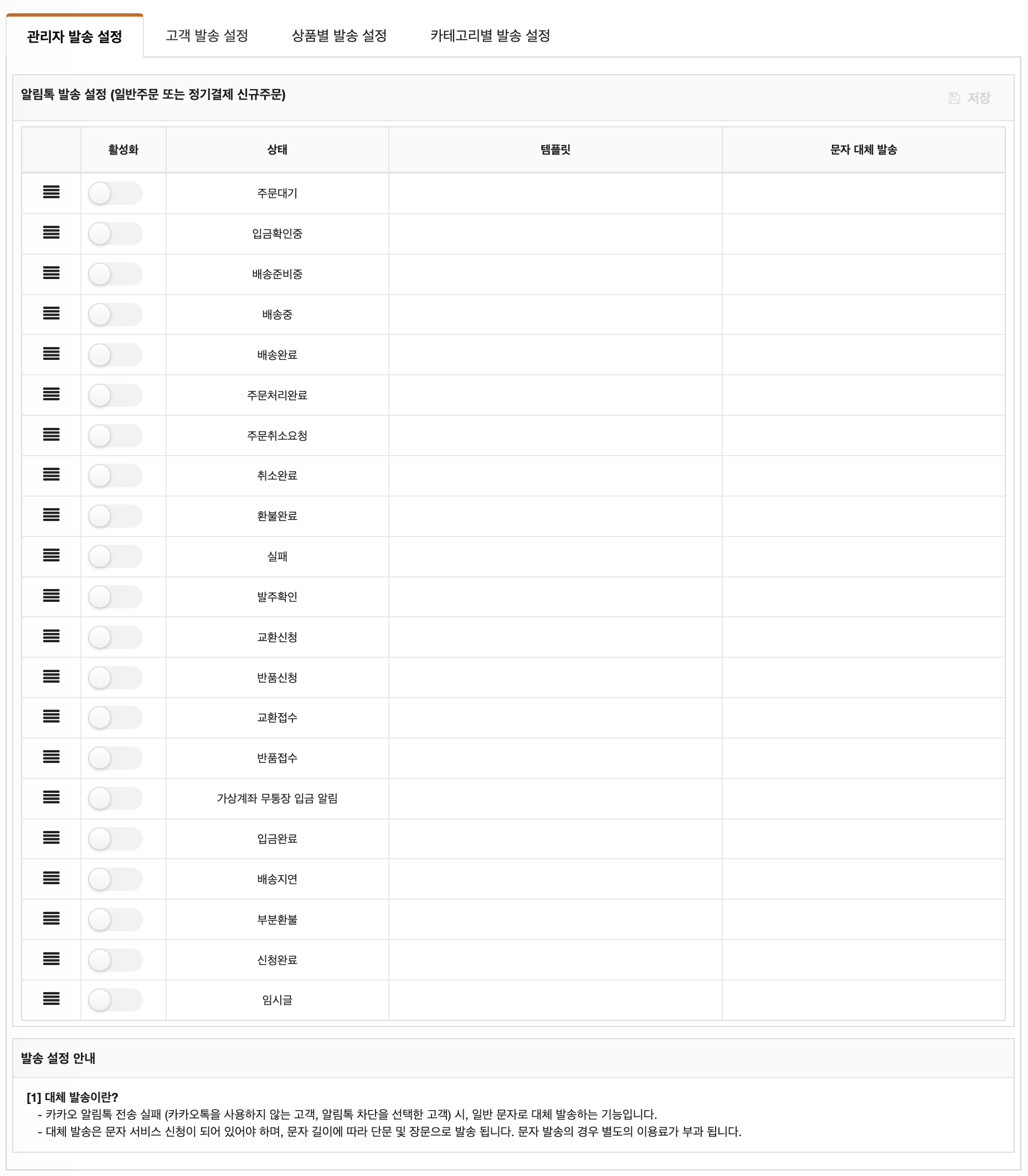
-
활성화 #
활성화하면 해당 주문 상태로 변경될 때 템플릿에 지정된 템플릿 내용이 관리자 또는 고객에게 발송됩니다.
-
상태 #
주문 상태를 의미하며, 입금확인중, 배송중 등 문자 발송을 원하는 주문 상태를 선택하여 활성화합니다.
-
템플릿 #
알림톡 템플릿 설정 매뉴얼에서 추가한 템플릿을 선택할 수 있습니다.
-
문자 대체 발송 #
알림톡 전송이 실패할 경우 지정된 발신번호를 통해 문자로 대체하여 발송하는 기능으로 알림톡 내용전달로 선택 시 해당 주문 상태일 때 알림톡 전송이 실패한 경우 알림톡 템플릿에 지정된 템플릿 내용이 문자로 전송됩니다.
상품별 발송 설정 / 카테고리별 발송 설정 #
상품별 발송 설정과 카테고리별 발송 설정 방법은 동일하며, 해당 설정은 고객에게 발송됩니다.
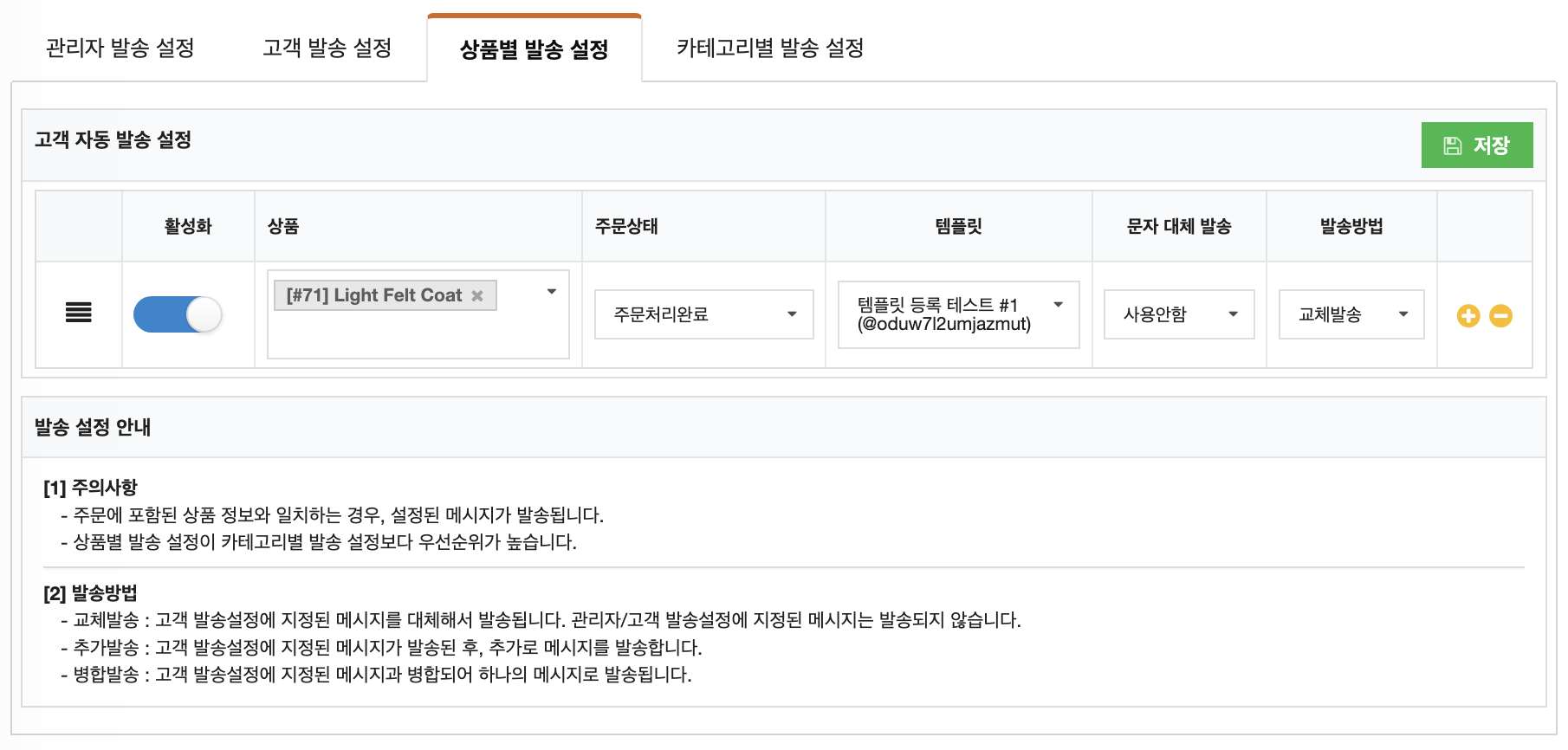
-
활성화 #
해당 설정의 활성화 여부를 지정합니다.
-
상품 / 카테고리 #
문자를 발송할 상품 또는 카테고리를 지정합니다.
-
주문상태 #
지정한 상품 또는 카테고리에 속한 상품의 주문 건이 해당 주문 상태로 변경될 경우 알림톡이 발송됩니다.
-
템플릿 #
지정한 알림톡 템플릿으로 알림톡이 발송됩니다.
-
문자 대체 발송 #
알림톡 전송이 실패할 경우 지정된 발신번호를 통해 문자로 대체하여 발송하는 기능으로 알림톡 내용전달로 선택 시 해당 주문 상태일 때 알림톡 전송이 실패한 경우 알림톡 템플릿에 지정된 템플릿 내용이 문자로 전송됩니다.
-
발송방법 #
지정한 방식에 따라서 문자의 발송 방법이 변경됩니다.
교체발송 : 고객 발송설정에 지정되어 있는 템플릿 대신, 설정해놓은 템플릿 내용이 발송됩니다.
추가발송 : 고객 발송설정에 지정되어 있는 템플릿이 발송된 후에 설정해놓은 템플릿 내용이 발송됩니다.
관리자 발송 설정 (갱신결제) / 고객 발송 설정 (갱신결제) #
Woocommerce Subscriptions 플러그인 사용 시 활성화되는 메뉴로 설정 방법은 관리자 발송 설정 / 고객 발송 설정과 동일합니다.
주문 상태에 따라 활성화 및 알림톡 템플릿 지정 시, 갱신 결제 주문 건의 주문 상태에 따라 알림톡이 발송됩니다.
